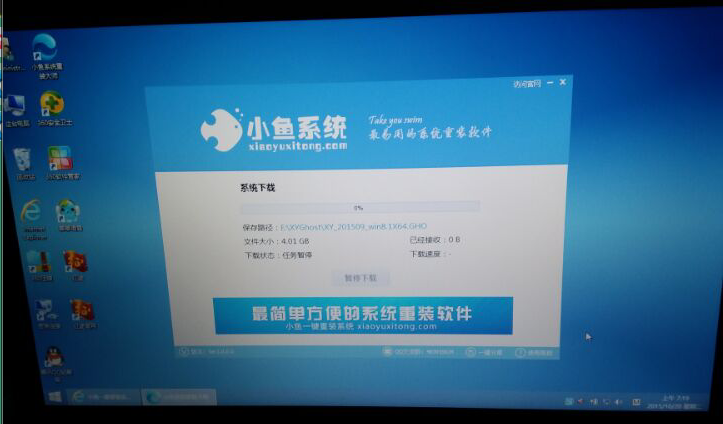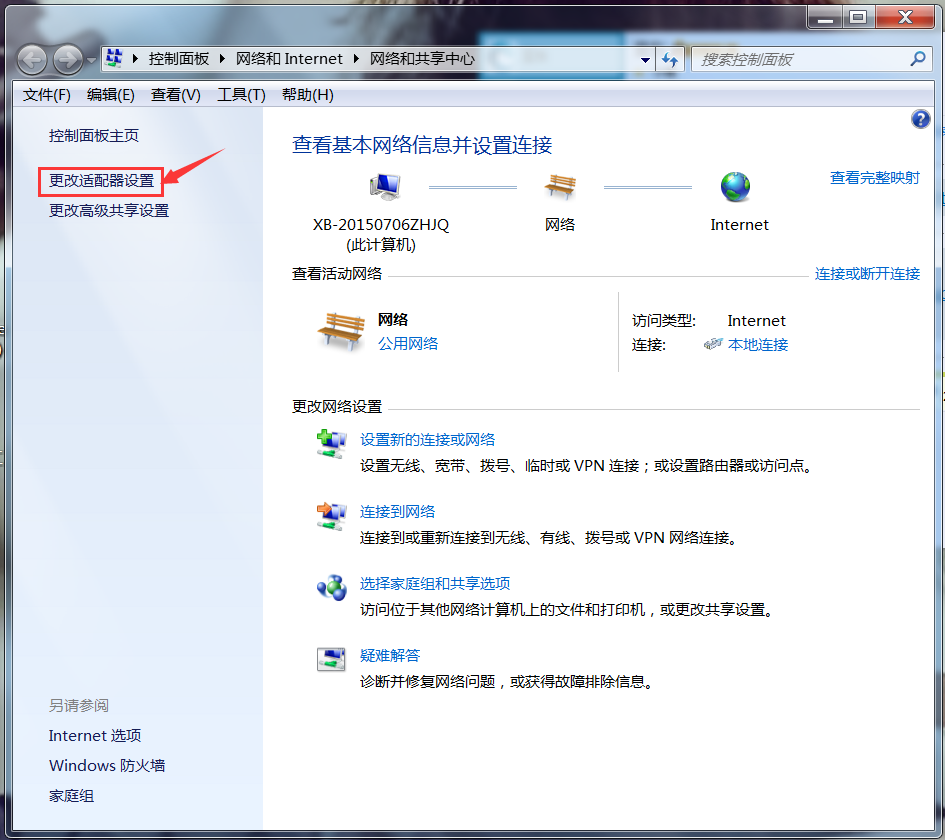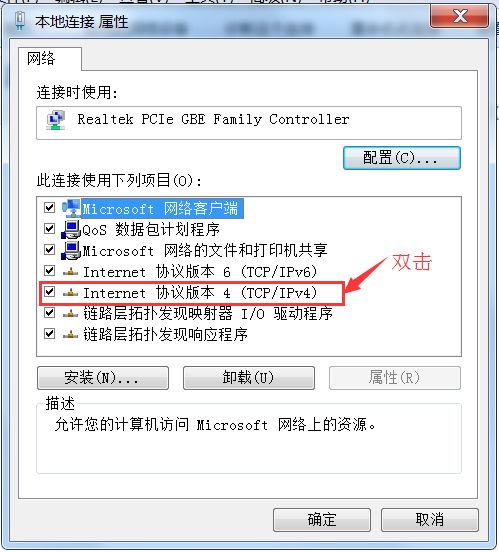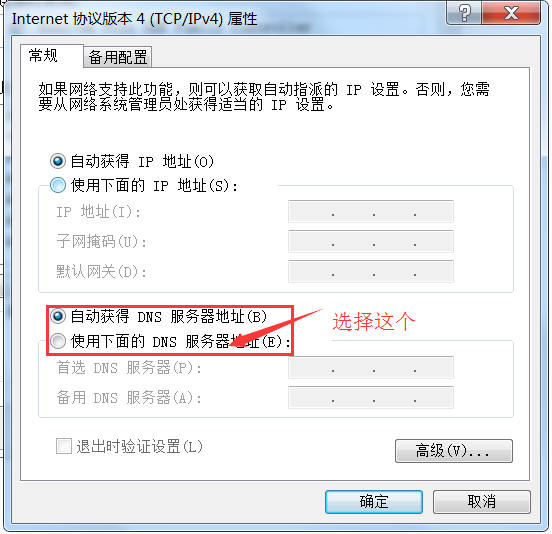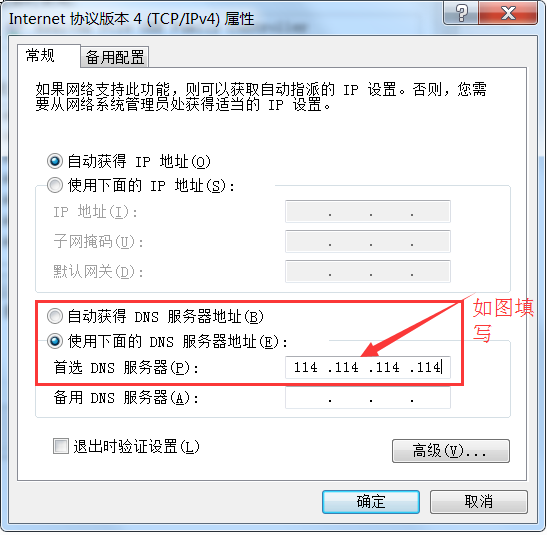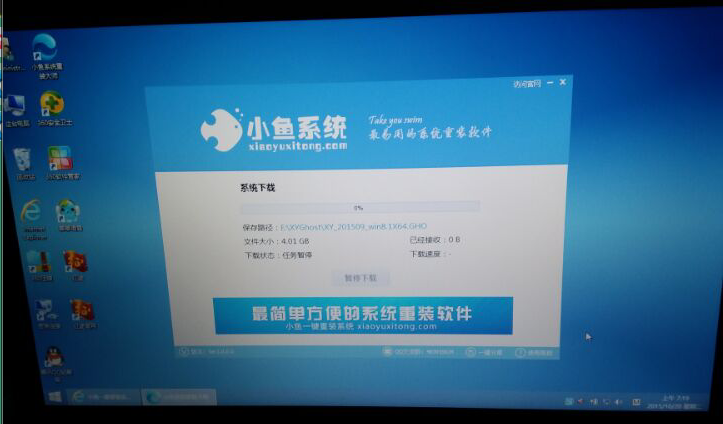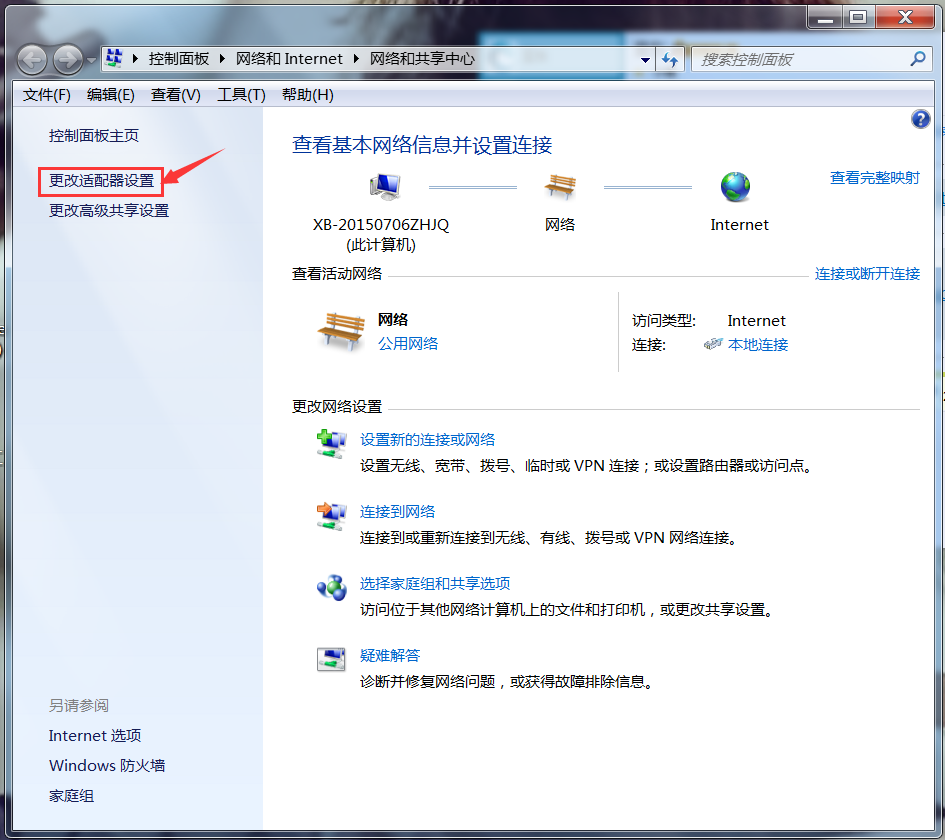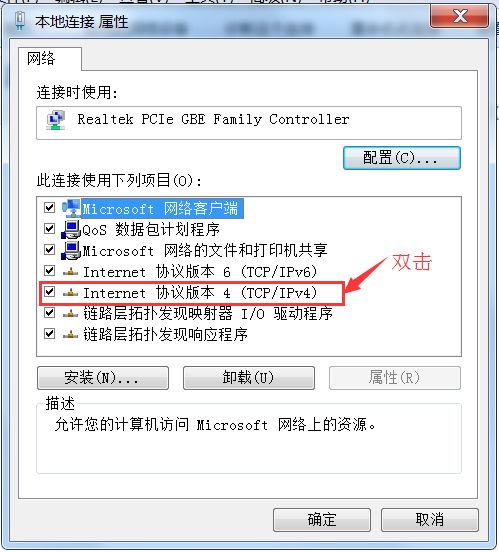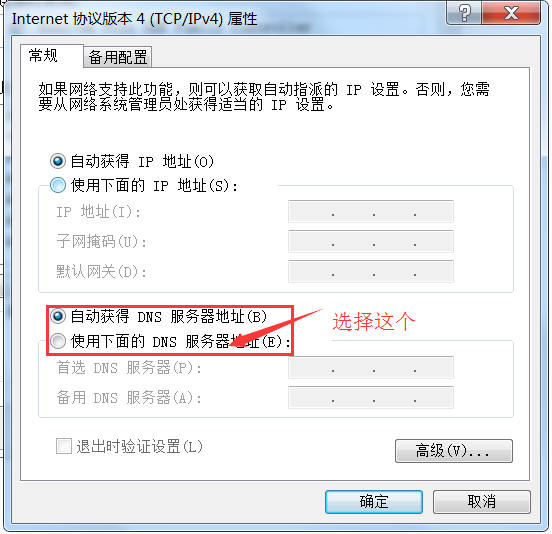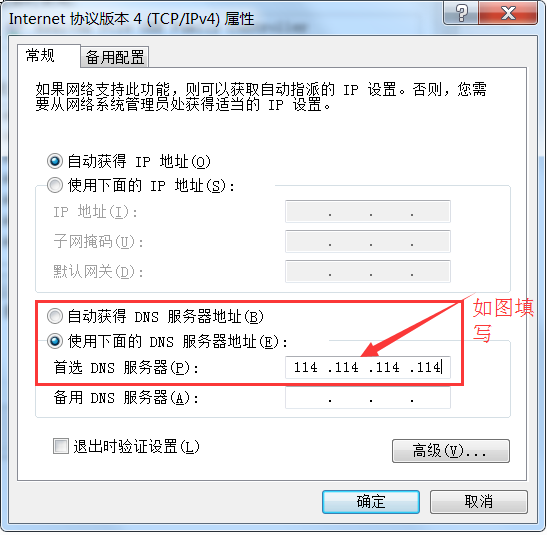最近有朋友在使用
小鱼一键重装系统时,反应说下载不了一直停止在初始页面(如图),那么遇到这样的问题怎么办呢?是不是就不能用小鱼系统呢?为什么小鱼一键重装系统下载不了呢?不要紧张这是电脑网络设置问题,只要修改一下DNS设置就可以继续使用小鱼系统啦,经过小编的一番研究下面将为大家介绍具体的修改方法。
具体的修改步骤如下:
1、在电脑桌面打开网络图标——右击属性,如图点击更改适配器设置;
2、如上图进入更改适配器设置,双击Internet协议版本4(TCP/IPv4);
3、进入后点击使用下面的DNS服务器地址,如图操作;
4、最后你如图设置DNS地址:114.114.114.114,点击确定即可。
最后回到桌面重新点击小鱼一键重装系统就可以下载了,是不是很简单,有需要的朋友不妨试试小编的这个方法。想要了解更多有关重装系统的问题尽在“
小鱼一键重装系统”官网。
转载请注明:文章转载自 www.xiaoyuxitong.com
注意:本站所刊载的文章均为学习交流之用,请勿用于商业用途。对于商业使用,请联系各自版权所有者,否则法律问题自行承担。
本篇文章固定链接:http://www.xiaoyuxitong.com/cjwt/557.html